Czy porzuciłeś straszny niebieski ekran na rzecz świecącego logo Apple? Być może przeszedłeś z systemu Windows na komputer Mac, aby uzyskać lepszą produktywność lub ekosystem Apple. Ale bądźmy szczerzy, Windows jest po prostu lepszy w wykonywaniu pewnych czynności, takich jak grupowanie okien i skróty klawiaturowe. A jeśli tak jak ja wolisz styl Windowsa do wykonywania takich zadań, nie martw się, oto kilka aplikacji dla Maca, których używam, aby sprawić, że będzie on zachowywał się bardziej jak Windows.
1. AltTab
Na komputerze Mac przełączanie między aplikacjami za pomocą klawiszy Command + Tab powoduje wyświetlenie tylko ikon aplikacji, ale nie ich podglądów. Ponadto nie wyświetla wielu otwartych okien tej samej aplikacji. Może to być frustrujące, jeśli masz otwartych kilka okien Chrome. Nie ma wskazania, które okno zostanie otwarte po kliknięciu ikony
Aplikacja AltTab przywraca znane zachowanie Windows Alt + Tab. Teraz możesz zobaczyć wszystkie otwarte okna i przejść do tego, którego potrzebujesz!
Pobierz i zainstaluj AltTab
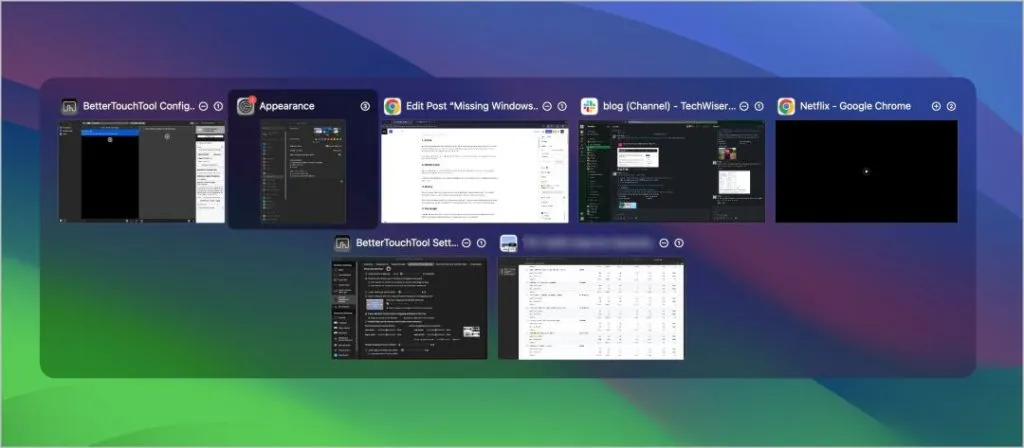
Inną aplikacją jest Dock AltTab , który wyświetla podgląd po najechaniu kursorem na ikony doku. Jednak funkcjonalność nie jest podobna do tej w systemie Windows, a aplikacja zawiera pewne błędy.
2. Środkowe kliknięcie
Zwykle kliknięcie kółka przewijania (środkowe kliknięcie) myszy pozwala zamknąć karty lub otworzyć łącza w nowych kartach. Gładzik Maca i Magic Mouse nie mają tej funkcji.
Aplikacja MiddleClick rozwiązuje ten problem. Za pomocą prostego dotknięcia trzema palcami możesz naśladować kliknięcie środkowym przyciskiem za pomocą gładzika – tak jak w przypadku zwykłej myszy.
Pobierz i zainstaluj MiddleClick
3. Maccy
W przeciwieństwie do systemu Windows, który ma wbudowaną historię w schowku, komputer Mac nie wyświetla historii skopiowanych elementów. Kiedy kopiujesz coś nowego, zastępuje to ostatni element w schowku. Na szczęście istnieje sposób, aby wyświetlić wszystko, co skopiowałeś wcześniej za pomocą Maccy.
Maccy pokazuje historię schowka za pomocą prostego skrótu klawiaturowego. Dzięki temu możesz kopiować wiele elementów bez obawy, że utracisz starsze. Może przechowywać do 50 pozycji, łącznie ze zdjęciami. Aplikacja kosztuje 9,99 USD w App Store, ale można ją zainstalować bezpłatnie ze strony internetowej Maccy.
Pobierz i zainstaluj Maccy
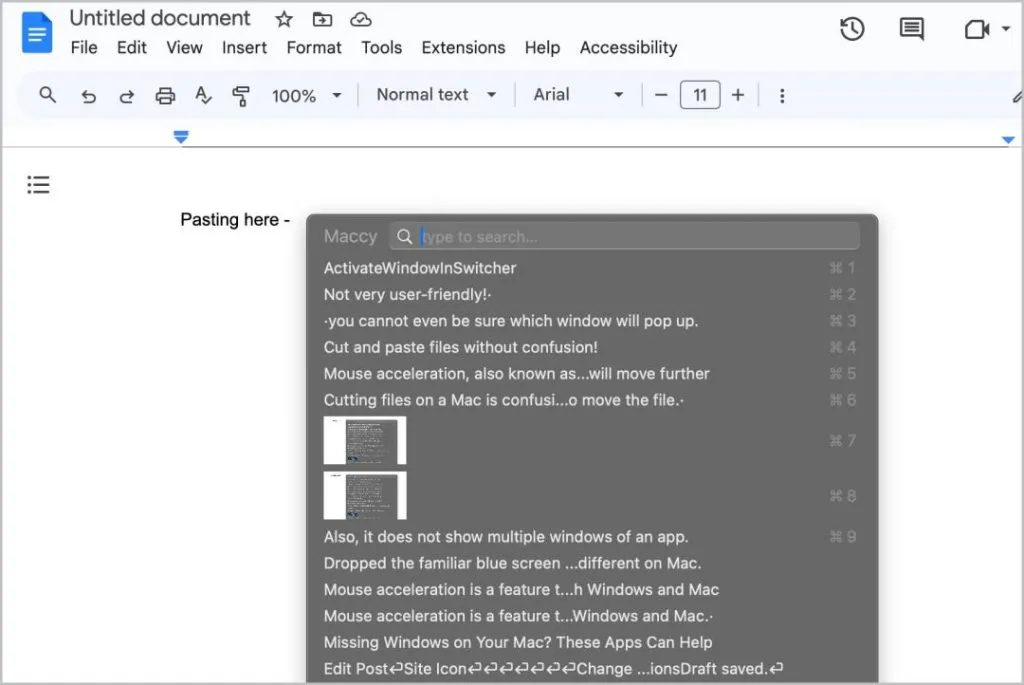
4. Prostokąt
Aby przyciągnąć okna na komputerze Mac, naciśnij i przytrzymaj przycisk Opcja, najedź kursorem na zielony przycisk i wybierz żądaną pozycję. Brakuje również skrótów klawiaturowych lub gestów na gładziku, co czyni go uciążliwym.
Prostokąt umożliwia przyciąganie okien tak samo jak komputer z systemem Windows. Po prostu przesuń okno w róg ekranu, a zostanie ono zatrzaśnięte na swoim miejscu. Możesz nawet ustawić skróty klawiaturowe, aby przyspieszyć przyciąganie.
Pobierz i zainstaluj prostokąt
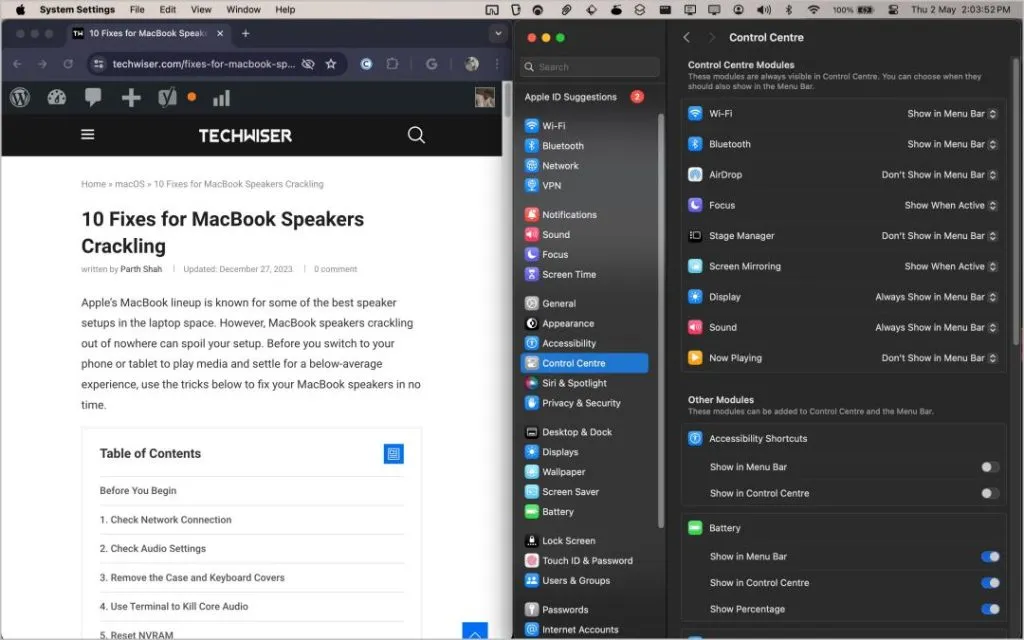
Magnet to kolejna świetna alternatywa, ale jest to aplikacja płatna i kosztuje 4,99 USD.
5. RedWychodzi
Kliknięcie czerwonego przycisku na komputerze Mac powoduje zamknięcie tylko okna, a nie aplikacji. Aby naprawdę zakończyć, przejdź do menu aplikacji lub użyj Command + Q.
Chcesz, żeby przestał działać tak jak w systemie Windows? Zainstaluj RedQuits. Powoduje to, że czerwony przycisk zamyka aplikację, ale tylko wtedy, gdy jest to ostatnie otwarte okno. W przypadku wielu okien po prostu zamyka to konkretne okno. Zasadniczo RedQuits zapewnia zachowanie przycisku „X” czerwonego przycisku w systemie Windows.
Pobierz i zainstaluj RedQuits
6. Polecenie X
Wycinanie i wklejanie plików na komputerze Mac jest mylące. W przeciwieństwie do tekstu, nie można wycinać plików za pomocą Command + X. Zamiast tego należy skopiować (Command + C), a następnie wkleić (Opcja + Command + V), używając skrótu z trzema przyciskami, aby przenieść plik.
Aplikacja Command X usuwa to zamieszanie. Po zainstalowaniu możesz po prostu wyciąć plik za pomocą Command + X, a następnie wkleić go za pomocą znanego skrótu Command + V.
Pobierz i zainstaluj polecenie X
7. Mysz liniowa
Twoja mysz nie porusza się na ekranie dokładnie na tę samą odległość co dłoń. Szybkie poruszanie myszą powoduje, że kursor przeskakuje dalej. Dzieje się tak ze względu na akcelerację myszy, która jest domyślnie włączona zarówno w systemie Windows, jak i na komputerze Mac. Może to jednak stanowić problem w przypadku zadań takich jak projektowanie i granie. Wyobraź sobie funkcję oprogramowania wpływającą na Twój cel w grze.
Chociaż można ją wyłączyć w systemie Windows z Panelu sterowania, komputer Mac nie oferuje takiej funkcji. Musisz albo wyłączyć przyspieszenie myszy za pomocą Terminalu, albo możesz to zrobić za pomocą aplikacji Linear Mouse.
Pobierz i zainstaluj mysz liniową
Możesz także sprawdzić aplikację Mos , aby uzyskać więcej możliwości dostosowania myszy.
8. Lepsze narzędzie dotykowe
Chcesz, aby Twój Mac działał jeszcze bardziej jak Windows? Narzędzie Better Touch może pomóc! Ta aplikacja pozwala dostosować wszystko, od skrótów klawiaturowych i gestów gładzika po przyciąganie okien i elementy sterujące nawigacją.
Oto, co możesz zrobić za pomocą BTT:
- Spraw, aby przycisk zamykania faktycznie całkowicie zamknął aplikację (np. Windows).
- Zmień skróty klawiaturowe, aby dopasować je do tego, do czego jesteś przyzwyczajony w systemie Windows.
- Skonfiguruj gesty gładzika, które już znasz.
- Przyciągaj okna do boków ekranu, aby ułatwić wykonywanie wielu zadań jednocześnie (porzuć aplikację Rectangle).
- Zarządzaj historią schowka (nie potrzebujesz Maccy).
- i wiele więcej…
Narzędzie Better Touch Tool nie jest bezpłatne, ale można je kupić jednorazowo. Zdobądź licencję standardową z 2-letnimi aktualizacjami za 10 USD lub licencję dożywotnią za 21 USD. Ponadto aplikacja wymaga nauki, aby rozpocząć.
Pobierz i zainstaluj narzędzie Better Touch
Doświadczenie systemu Windows na komputerze Mac
Zawsze lepiej jest przyzwyczaić się do natywnego sposobu robienia rzeczy. Jednak kilka funkcji na komputerze Mac jest rozczarowaniem w porównaniu z odpowiednikiem systemu Windows. Powyższe aplikacje pomogły mi wrócić na właściwe tory podczas korzystania z komputera Mac. Daj mi znać, jakich aplikacji i sztuczek używasz, aby ułatwić zmianę.
Możesz także zapoznać się z tymi wskazówkami dotyczącymi komputerów Mac dotyczącymi przełączników systemu Windows, dzięki którym Twój Mac będzie się czuł jak w domu.
Dodaj komentarz